Een kaart geeft geografische informatie en persoonlijk vind ik kaarten ook erg interessant om naar te kijken. Het is visueel, en grijpt meteen de aandacht. Al vind ik de standaard kaart van Tableau persoonlijk niet zo heel spannend, dus waarom geen ander design? Gelukkig hoef je dit niet allemaal zelf te maken, Mapbox heeft veel verschillende opties die je zo kan gebruiken.

Kaarten customizen binnen Tableau
Natuurlijk kun je zelf al met verschillende lettertypen of kleuren werken op je kaart, zoals de afbeelding hier boven. Je kunt verschillende kaartlagen weergeven, maar ook een andere achtergrond kiezen. De satelliet achtergrond ziet er al snel indrukwekkend uit, zoals in dit onderstaande workbook:
Mapbox
Wil je echt een ander design dan de zes standaard kaarten die meegeleverd zijn binnen Tableau, dan kun je gebruik maken van Mapbox. Nadat je daar een (gratis) account hebt aangemaakt, kan je van start. Je kan zelf kaarten opbouwen “from scratch”, ook kan je bestaande designs aanpassen. Daarnaast kun je designs gebruiken die anderen voor je gemaakt hebben, zoals de mooie Spider-map kaart die ik tegen kwam. Deze blog beschrijft stap voor stap hoe deze gemaakt is.
The Amazing Spider-Map
Nadat je een Mapbox account hebt aangemaakt klik je op deze link om de Spider-Map toe te voegen aan je Mapbox studio. Vervolgens wordt de kaart toegevoegd aan je studio en zie je de volgende afbeelding:
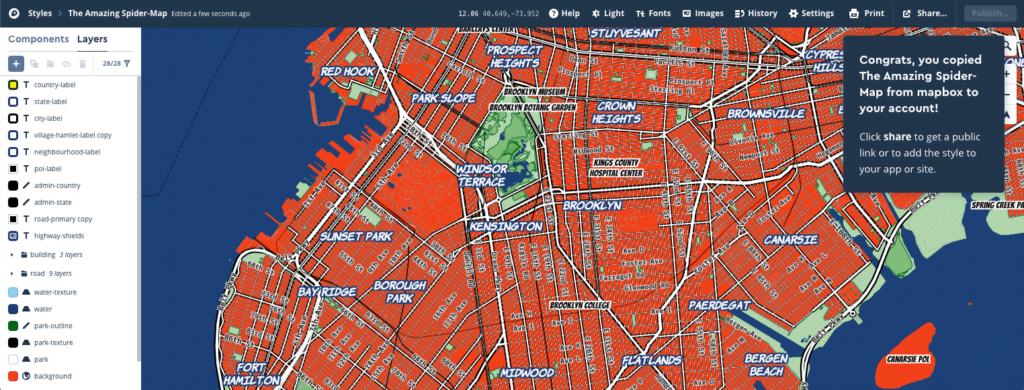
Om nu deze kaart te importeren, klik je op ‘share’ rechtsboven. Vervolgens wordt er een scherm geopend en klik je op ‘third party’ in het menu dat geopend wordt. Tot slot kies je voor ‘Tableau’.
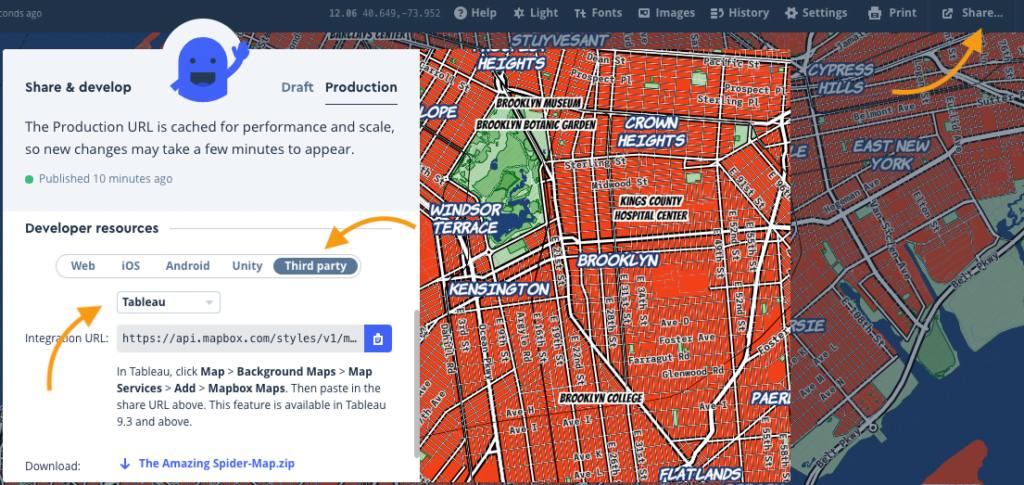
Kopieer de “Integration URL” en plak deze vervolgens in Tableau. Ga naar Map > Background Maps > Manage Maps > Add > Mapbox Maps:
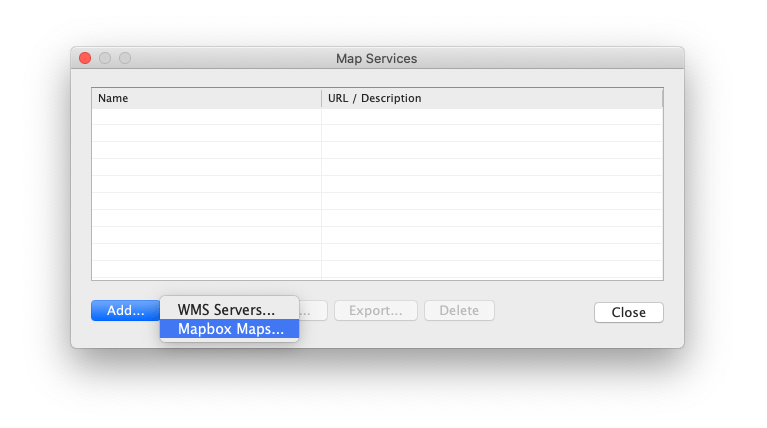
Plak vervolgens de URL, de overige credentials worden automatisch aangevuld. Het enige wat je nog hoeft te doen is je kaart een ‘Style name’ te geven.
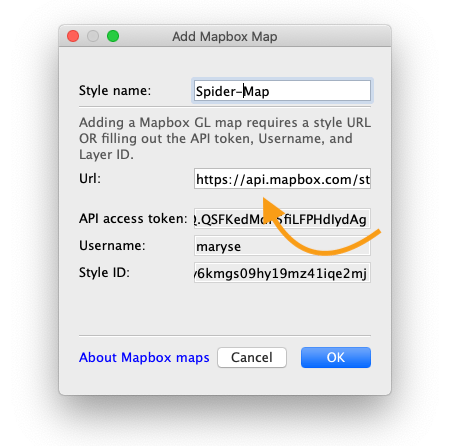
Wanneer je nu naar Maps > Background Maps gaat zul je zien dat ‘Spider-Map’ is toegevoegd aan ‘Background Maps’:
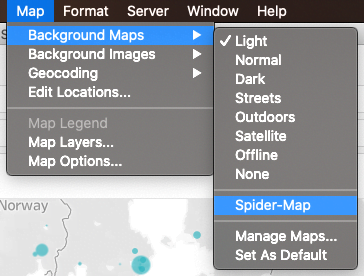
Om Spider-Map te gebruiken, selecteer je deze en het resultaat is als volgt:
Klik hier om het workbook te downloaden.
Natuurlijk hoop ik dat je iets gehad hebt aan deze blog! Laat je weten of je er iets aan hebt gehad? Je kan mij volgen op Twitter (@MaryseMonen) en Tableau Public, dan volg ik je terug. Meer uitleg of hulp nodig? Neem deel aan onze workshops en trainingen of huur onze consultants in. Tot de volgende keer!


